

AirDrop ÃĊr en iOS- och OS X-funktion för att skicka och ta emot filer. PÃċ enheter som stöds kan du skicka foton och videoklipp mellan dina telefoner och surfplattor och alla typer av filer mellan skrivbord. Det lÃċter dig ocksÃċ strömma musik frÃċn din telefon till din Mac, till AirDrop-aktiverade högtalare eller Apple TV. SÃċ lÃĊnge som sÃĊndnings- och mottagningsenheterna finns pÃċ samma WiFi-nÃĊtverk, kan du skicka filer utan att behöva en kabel eller en app. SÃċ hÃĊr kan du anvÃĊnda AirDrop för att skicka foton och videoklipp mellan tvÃċ iPhones.
AirDrop stöds pÃċ iPhone 4 och senare. Dra upp pÃċ vilken skÃĊrm som helst för att öppna Control Center och tryck pÃċ 'AirDrop'. Du kan aktivera funktionen PÃċ för "Alla" som gör det möjligt för alla i samma WiFi-nÃĊtverk att skicka filer, eller du kan slÃċ pÃċ den för "Endast kontakter" som tillÃċter att dina kontakter bara skickar filer.


NÃĊr AirDrop ÃĊr PÃċ kan du börja skicka filer. Om du vill skicka ett foto gÃċr du till appen Foton och öppnar ett foto. Tryck pÃċ Share-knappen lÃĊngst ner och du kommer att se att AirDrop ÃĊr pÃċslagen. Om du ser AirDrop-ikonen och det ÃĊr en ljusblÃċ men ingen kontakter visas betyder det att funktionen ÃĊr PÃċ och skanning för kontakter i nÃĊrheten.
NÃĊr det finns en nÃĊrliggande enhet som hör till en kontakt visas kontakten i delningsalternativen meny. Tryck pÃċ kontakten för att skicka fotot. Mottagaren kommer att meddelas att ett foto skickas av en kontakt och de mÃċste acceptera det för att fotot ska skickas.

Hur man stÃĊnger av sökord och filtrerar ÃĊgg pÃċ Twitter
Twitter har lÃĊnge haft ett missbruksproblem. NÃĊr som helst nÃċgot avlÃĊgset kontroversiellt börjar trenden, dussintals nya konton aka "Egg konton" eller "ÃĊgg" dyker upp. De bidrar inte mycket till nÃċgon konversation och ÃĊr mer eller mindre troll. DÃċ finns det legitima konton som beter sig som troll. Under de senaste Ãċren har detta blivit ett allvarligt problem för företaget och de som anvÃĊnder Twitter.
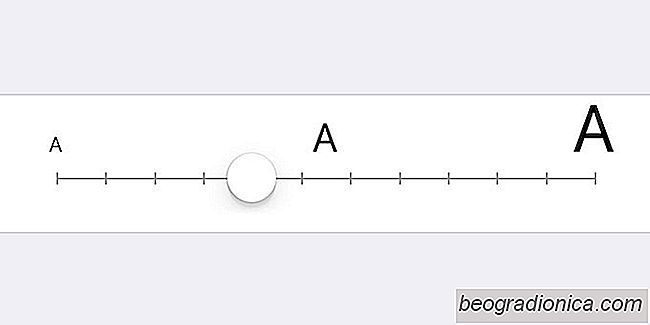
SÃċ hÃĊr ökar du textstorlek i Gmail för iOS
Textstorlek följer mer eller mindre en outtalad standard pÃċ smartphones. Appar som Facebook, Twitter, Slack och Skype har inga dedikerade textstorlekskontroller. Detsamma gÃĊller för de flesta appar, ÃĊven om det ÃĊr pÃċ OS-nivÃċ, ÃĊr det vanligtvis ett alternativ att öka textstorleken pÃċ telefonen. TyvÃĊrr ÃĊr det hÃĊr alternativet som apputvecklare behöver lÃĊgga till stöd för.